fereastra gazdă Sarcina incetineste oprirea calculatorului! Cum se închide procesul de modul de configurare
Frânele Sarcina STAȚIE Windows de pe computer! Cum se închide procesul?!
Când încercați să închideți computerul, vă puteți confrunta cu faptul că Windows 10 nu poate finaliza lucrările, datorită faptului că procesul de sarcină frâne Window-gazdă închide computerul. Ce este și cum să-l dezactivați?
taskhost.exe Aplicarea sistemului situat în folderul C: \ Windows \ System32, și efectuează bibliotecile, monitorizează operațiunile de încărcare și descărcare a sistemului. Dezactivarea acestui proces poate duce la defectarea sistemului de operare.
Dar cum să rezolve problema programelor de fundal inactiv complet?

Faptul că programul fereastra gazdă Sarcina încetinește atunci când opriți calculatorul pentru un motiv. Cel mai adesea, acest lucru sugerează fie că o parte din aplicația activă este blocat, sau sistemul de operare care găzduiește virusul și din cauza acestei sarcini gazdă windose nu poate fi oprit. În cazul în care acest lucru se repetă în mod constant - este logic să verificați tipul de calculator bun antivirus sau Kaspersky Dr. Web.
Există un alt posibil motiv pentru care, de prea multe ori încetinește computerul de închidere - un text platforma de servicii Monitor - MsCtfMonitor. Puteți încerca să dezactivați-l. Pentru a face acest lucru, faceți clic pe pictograma „My Computer“ și din meniul selectați elementul „Management“:
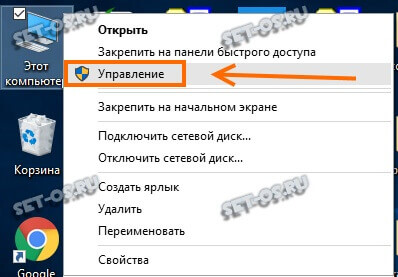
În cazul în care Consola „Computer Management“ va apărea:
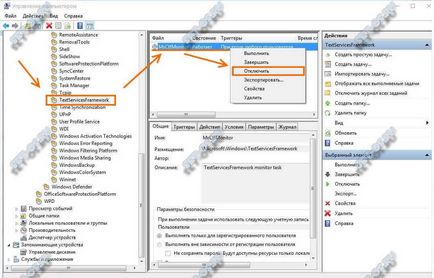
Deschideți secțiunea „Task Scheduler“, care ar trebui să fie împărțită „Task Scheduler Biblioteca“. În ea, trebuie să găsim elementul «Microsoft >> pentru Windows >> TextServicesFramework». Așa cum ar trebui să fie doar o singură sarcină - «MsCtfmonitor». „Dezactivați“ Faceți clic pe butonul din dreapta și selectați elementul de meniu.
După aceea, PC-ul trebuie să fie oprit rapid.
P.S:. În cazul în care dintr-o dată, după deconectarea MsCtfmonitor problemă a început să dispară bara de limbă - porniți-l din nou.